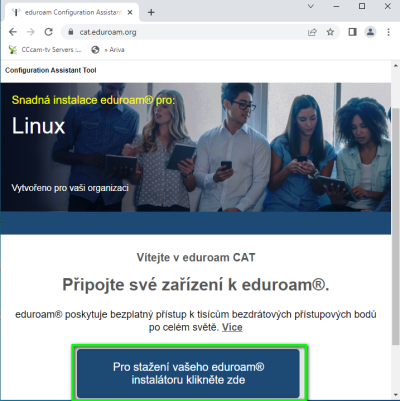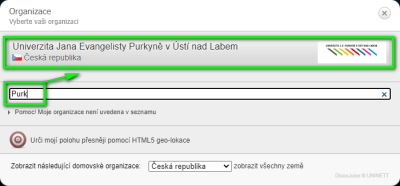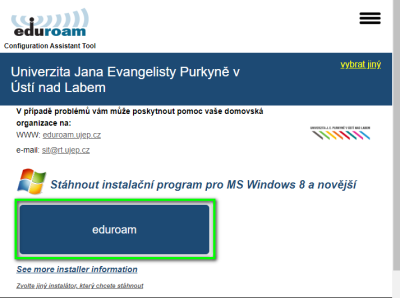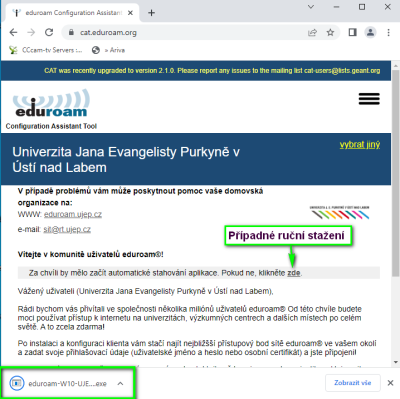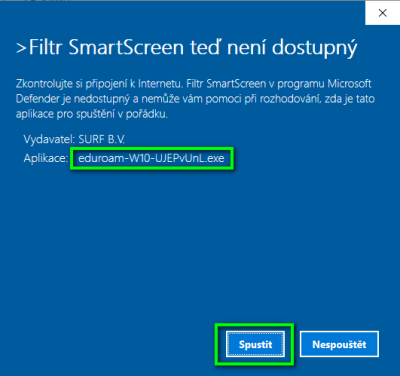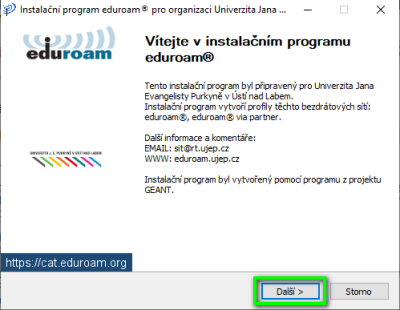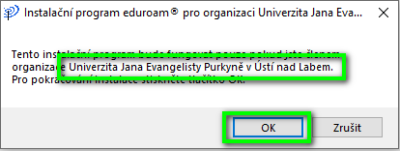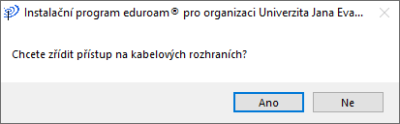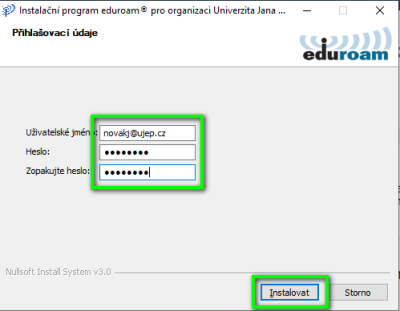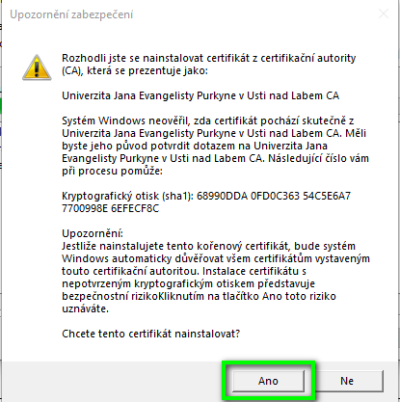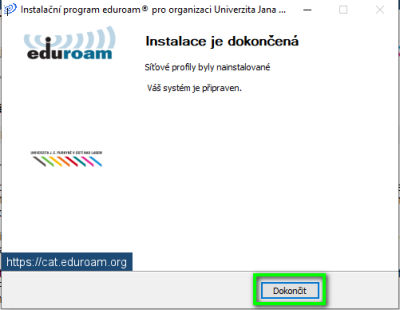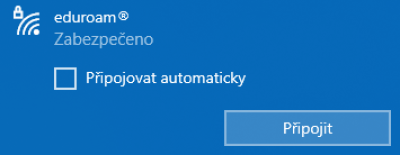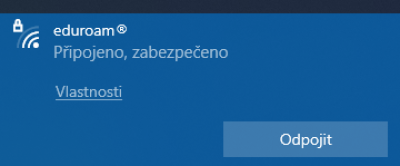Do webového prohlížeče zadejte adtresu https://cat.eduroam.org Stiskněte tlačítko s textem „Pro stažení vašeho eduroam@ instalátoru klikněte zde“
Z nabízených organizací vyberte UJEP. Nejjednodušší je do vyhledávacího okna zadat „Purk“.
Stiskněte tlačítko „eduroam“.
Automaticky se Vám stáhne instalační soubor. Případně lze stažení vynutit ručně. Stažený soubor spusťte
Protože se jedná o spustitelný (exe) soubor, mohou se objevit bezpečnostní hlášení, které je nutno potvrdit.
Pokračujte v instalaci tlačítkem „Další“.
Zkontrolujte, zda se jedná o instalační program pro UJEP a pokračujte „OK“.
V následujícím dialogu rozhodnete, zda se ověřování nastaví jen na wifi rozhraní nebo i na kabelové rozhraní. „Ano“ zvolte pouze v případě, že plánujete používat pevné připojení (přes kabel) na kolejích. Pokud bude používat pouze wifi připojení, tak zvolte „Ne“.
Vyplňte přihlašovací údaje. Uživatelské jméno vyplňte včetně realmu „@ujep.cz“. To Vám umožní připojení i v jiných organizacích zapojených ve federaci eduroam. Po vyplnění údajů pokračujte tlačítkem „Instalovat“.
Povolte instalaci certifikátu.
Instalaci ukončete talčítkem „Dokončit“.
Pokud se Vaše zařízení nepřipojí automaticky, připojte se ručně. Pokud před připojením zaškrtnete volbu „Připojovat automaticky“, tak se zařízení bude snažit připojit vždy, když bude síť eduroam v dosahu.
Výsledek by měl vypadat takto.